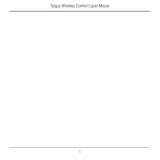Seite wird geladen ...

USER GUIDE
Wireless Keypad
and Opitcal Mouse
Combo

GR – ƪƯƯƬƱƭƮƟ
HR – HRVATSKI
HU – MAGYAR
IT – ITALIANO
LT – LIETUVIŠKAI
LV – LATVIEŠU
NL – NEDERLANDS
NO – NORSK
PL – POLSKI
PT – PORTUGUÊS
ƶƪƷ ƧƶƸƵưƧƷƳƸ ƴƯƬƮƷƵƳƯƳīƭƳƸ ƮƧƭ ƳƴƷƭƮƳƸ ƴƳƱƷƭƮƭƳƸ
TARGUS................................................................................................113
7$5*86%(ä,ý1$7,3.291,&$,237,ý.,0,â
7$5*86'5Ï71e/.h/,%,//(17<ĥ=(7e6 237,.$, (*e5
0286(277,&2(.(<3$':,5(/(66&20%2
7$5*86%(9,(/Ŏ63$*$/%,1Ŏ6./$9,$7Ź526,5237,1Ŏ63(/Ŏ6
'(5,1<6
7$5*86%(=9$'8./$9,$7Ź5$81&20%23(/(
'5$$'/22672(76(1%25'(1 237,6&+(08,6
7$5*86 75c'/67 7$67$785 2* 237,6. 086
%(=35=(:2'2:< =(67$: ./$:,$785$ 180(5<&=1$ , 0<6=
237<&=1$7$5*86&20%2
&20%2'(5$72Ï37,&2(7(&/$'2180e5,&26(0),2

Targus wireless keypad and opitcal mouse combo
Operating System
• Windows® 2000/XP
• Windows Vista™
Installing the Batteries
Optical Mouse
Removing the battery cover
1 Insert the supplied batteries , making sure that the positive
(+) and negative (-) ends of each battery match the polarity
indicators inside the battery housing.
WARNINGS: WHEN REPLACING THE BATTERIES, YOU MAY USE ALKALINE OR
OTHER HEAVY-DUTY NIMH BATTERIES. NEVER COMBINE AN ALKALINE WITH
A NIMH BATTERY IN A DEVICE. AVOID MIXING NEW AND USED BATTERIES IN
A DEVICE.
2 Slide the battery cover back in to position until it “clicks”
fi rmly into place.
3 Turn on the mouse by sliding the on/off switch on the bottom
of the mouse to the “on” position.
The optical sensor, located on the bottom of the mouse, glows
red.
6

Targus wireless keypad and opitcal mouse combo
Setup Key
Power switch
Wireless Keypad
1 The LED on the receiver will fl ash for 60 seconds to
indicate ID search mode. During this time, press and
release the connection button on the back of the keypad.
2 When the light emitter diode (LED) on the receiver is lit, the
keypad is set up with an ID and the receiver is locked.
You are now ready to use the keypad.
9

Targus wireless keypad and opitcal mouse combo
7
Home
NumLock on - enters “7” on the display
NumLock off - emulates the Home key
8
NumLock on - enters “8” on the display
NumLock off - moves the cursor up one line
of text
9
PgUp
NumLock on - enters “9” on the display
NumLock off - emulates the Page Up key
+
=
NumLock on
NumLock off
NOTE: THE NUMLOCK KEY ON YOUR COMPUTER WILL NOT AFFECT THE
NUMLOCK STATUS OF THE KEYPAD.
11

Targus wireless keypad and opitcal mouse combo
Using the multimedia/internet controls
Media keys
Key Function
Previous Track
Next Track
Play / Pause
Mute
Volume Up
Volume Down
Stop
Default E-mail Program
Default Internet browser
Internet page forward
Internet page backward
Refresh page
Stop page
Favorite
Internet keys
To switch between the two modes, press the Mode key.
12

Targus wireless keypad and opitcal mouse combo
Specifi cations
Operation Frequency
2.4 GHz
Operating Distance
Up to 10m
Operating Voltage
Keypad: 2.4V
Receiver: 5V
Mouse: 3V
Operating Current
Keypad: 10mA maximum
Receiver: 16mA maximum
Mouse: 11mA maximum
Suspend Mode
Keypad: Below 300 uA
Mouse: Below 1 mA
Dimensions
Keypad: 155 x 92 x 27 mm
Receiver: 58 x 16 x 10 mm
Mouse: 98 x 60 x 33.5mm
Weight
Keypad: 111g
Receiver: 14g
Mouse: 80g
Microsoft, Windows, and Windows Vista are either registered trademarks or trademarks
of Microsoft Corporation in the United States and/or other countries. All trademarks and
registered trademarks are the property of their respective owners. All rights reserved. Features
and specifi cations are subject to change without notice. © 2008. Targus Group International,
Inc. and Targus, Inc., Anaheim, CA 92806 USA
16

Targus wireless keypad and opitcal mouse combo
ǰȏȗȖȓȏȊȈȕȍ ȕȈ ȒȓȈȊȐȈȚțȘȈȚȈ
ǬȍȜȐȕȐȘȈȕȍ ȕȈ ȒȓȈȊȐȠȐȚȍ ȕȈ ȒȓȈȊȐȈȚțȘȈȚȈ:
.
Del
ǪȒȓ. NumLock - ȊȔȢȒȊȈȕȍ ȕȈ ȌȍșȍȚȐȟȕȈ ȚȖȟȒȈ
ǰȏȒȓ. NumLock - ȐȏȚȘȐȊȈȕȍ ȕȈ ȞȐȜȘȈ
0
Ins
ǪȒȓ. NumLock - ȊȢȊȍȎȌȈȕȍ ȕȈ “0” ȕȈ ȌȐșȗȓȍȧ
ǰȏȒȓ. NumLock - ȍȔțȓȐȘȈȕȍ ȕȈ ȒȓȈȊȐȠȈ Insert
(ǪȔȢȒȊȈȕȍ)
00
,
ǪȒȓ. NumLock - ȊȢȊȍȎȌȈȕȍ ȕȈ “00”
ǰȏȒȓ. NumLock - ȊȔȢȒȊȈȕȍ ȕȈ ȏȈȗȍȚȈȧ ( , )
1
End
ǪȒȓ. NumLock - ȊȢȊȍȎȌȈȕȍ ȕȈ “1” ȕȈ ȌȐșȗȓȍȧ
ǰȏȒȓ. NumLock - ȍȔțȓȐȘȈȕȍ ȕȈ ȒȓȈȊȐȠȈ End
(DzȘȈȑ)
2
ǪȒȓ. NumLock - ȊȢȊȍȎȌȈȕȍ ȕȈ “2” ȕȈ ȌȐșȗȓȍȧ
ǰȏȒȓ. NumLock - ȗȘȐȌȊȐȎȊȈȕȍ ȕȈ ȒțȘșȖȘȈ
ȍȌȐȕ ȘȍȌ ȕȈȌȖȓț Ȋ ȚȍȒșȚȈ
3
PgDn
ǪȒȓ. NumLock - ȊȢȊȍȎȌȈȕȍ ȕȈ “3” ȕȈ ȌȐșȗȓȍȧ
ǰȏȒȓ. NumLock - ȍȔțȓȐȘȈȕȍ ȕȈ ȒȓȈȊȐȠȈ Page
Down (ǹȚȘȈȕȐȞȈ ȕȈȌȖȓț)
4
ǪȒȓ. NumLock - ȊȢȊȍȎȌȈȕȍ ȕȈ “4” ȕȈ ȌȐșȗȓȍȧ
ǰȏȒȓ. NumLock - ȗȘȐȌȊȐȎȊȈȕȍ ȕȈ ȗȖȏȐȞȐȧȚȈ
ȕȈ ȒțȘșȖȘȈ ș ȍȌȐȕ ȏȕȈȒ ȕȈȓȧȊȖ
5
ǪȒȓ. NumLock - ȊȢȊȍȎȌȈȕȍ ȕȈ “5” ȕȈ ȌȐșȗȓȍȧ
ǰȏȒȓ. NumLock off - ȕȧȔȈ ȜțȕȒȞȐȧ
6
ǪȒȓ. NumLock - ȊȢȊȍȎȌȈȕȍ ȕȈ “6” ȕȈ ȌȐșȗȓȍȧ
ǰȏȒȓ. NumLock - ȗȘȐȌȊȐȎȊȈȕȍ ȕȈ ȗȖȏȐȞȐȧȚȈ
ȕȈ ȒțȘșȖȘȈ ș ȍȌȐȕ ȏȕȈȒ ȕȈȌȧșȕȖ
22

Targus wireless keypad and opitcal mouse combo
7
Home
ǪȒȓ. NumLock - ȊȢȊȍȎȌȈȕȍ ȕȈ “7” ȕȈ ȌȐșȗȓȍȧ
ǰȏȒȓ. NumLock - ȍȔțȓȐȘȈȕȍ ȕȈ ȒȓȈȊȐȠȈ Home
(ǵȈȟȈȓȖ)
8
ǪȒȓ. NumLock - ȊȢȊȍȎȌȈȕȍ ȕȈ “8” ȕȈ ȌȐșȗȓȍȧ
ǰȏȒȓ. NumLock - ȗȘȐȌȊȐȎȊȈ ȒțȘșȖȘȈ ȍȌȐȕ ȘȍȌ
ȕȈȋȖȘȍ Ȋ ȚȍȒșȚȈ
9
PgUp
ǪȒȓ. NumLock - ȊȢȊȍȎȌȈȕȍ ȕȈ “9” ȕȈ ȌȐșȗȓȍȧ
ǰȏȒȓ. NumLock - ȍȔțȓȐȘȈȕȍ ȕȈ ȒȓȈȊȐȠȈ Page
Up (ǹȚȘȈȕȐȞȈ ȕȈȋȖȘȍ)
Num
Lock
ǪȒȓ. NumLock
ǰȏȒȓ. NumLock
ǯǨǩǭdzǭǮDzǨ: DzdzǨǪǰȀȂǺ NUMLOCK ǵǨ DzǶǴǷȆǺȂǸǨ ǵǭ
ǶDzǨǯǪǨ Ǫdzǰȇǵǰǭ ǵǨ ǹȂǹǺǶȇǵǰǭǺǶ ǷǸǰ ǩdzǶDzǰǸǨǵǨ
DzdzǨǪǰǨǺǻǸǨ.
23

Targus wireless keypad and opitcal mouse combo
ǯȎȖȕȒȎȉȇȔȌ Ȕȇ ȚȖȗȇȉȒȦȉȇȠȏșȌ ȌȒȌȓȌȔșȏ Ȏȇ
ȓȚȒșȏȓȌȋȏȦ/ȏȔșȌȗȔȌș
dzȌȋȏȐȔȏ ȑȒȇȉȏȟȏ
DzȓȈȊȐȠ ǼțȕȒȞȐȧ
ǷȘȍȌȝȖȌȍȕ ȏȈȗȐș
ǹȓȍȌȊȈȡ ȏȈȗȐș
ǪȢȏȗȘȖȐȏȊȍȎȌȈȕȍ /ȗȈțȏȈ
ǯȈȋȓțȠȈȊȈȕȍ
ǻȊȍȓȐȟȈȊȈȕȍ ȕȈ șȐȓȈȚȈ ȕȈ ȏȊțȒȈ
ǵȈȔȈȓȧȊȈȕȍ ȕȈ șȐȓȈȚȈ ȕȈ ȏȊțȒȈ
ǹȚȖȗ
ǷȖȌȘȈȏȉȐȘȈȡȈ șȍ ȐȔȍȑȓ
ȗȘȖȋȘȈȔȈ
ǷȖȌȘȈȏȉȐȘȈȡ șȍ ȐȕȚȍȘȕȍȚ
ȉȘȈțȏȢȘ
ǷȘȐȌȊȐȎȊȈȕȍ ȕȈȗȘȍȌ Ȋ șȚȘȈȕȐȞȈ
ȕȈ ȐȕȚȍȘȕȍȚ
ǷȘȐȌȊȐȎȊȈȕȍ ȕȈȏȈȌ Ȋ șȚȘȈȕȐȞȈ
ȕȈ ȐȕȚȍȘȕȍȚ
ǶȗȘȍșȕȧȊȈȕȍ ȕȈ șȚȘȈȕȐȞȈȚȈ
ǹȗȐȘȈȕȍ ȕȈ șȚȘȈȕȐȞȈȚȈ
dzȦȉȐȔȐ șȚȘȈȕȐȞȐ
DZȒȇȉȏȟȏ Ȏȇ ȏȔșȌȗȔȌș
Ǯȇ ȋȇ ȖȗȌȉȑȒȥȞȉȇșȌ ȋȉȇșȇ ȗȌȍȏȓȇ, ȔȇșȏȘȔȌșȌ
ȑȒȇȉȏȟȇ Mode (ǷȌȍȏȓ).
24

Targus wireless keypad and opitcal mouse combo
ǸȈȉȖȚȕȈ ȟȍșȚȖȚȈ 2.4 GHz
ǸȈȉȖȚȕȖ ȘȈȏșȚȖȧȕȐȍ ǬȖ 10m
ǸȈȉȖȚȕȖ ȕȈȗȘȍȎȍȕȐȍ ȒȓȈȊȐȈȚțȘȈ
2.4V
ǷȘȐȍȔȕȐȒ:
5V
ȔȐȠȒȈ
3V
ǸȈȉȖȚȍȕ ȚȖȒ ȒȓȈȊȐȈȚțȘȈ ȔȈȒșȐȔțȔ 10mA
ǷȘȐȍȔȕȐȒ: ȔȈȒșȐȔțȔ 16mA
ȔȐȠȒȈ ȔȈȒșȐȔțȔ 11mA
ǸȍȎȐȔ ȕȈ
ȕȍȈȒȚȐȊȕȖșȚ
ȒȓȈȊȐȈȚțȘȈ ǷȖȌ 300 uA
ȔȐȠȒȈ ǷȖȌ 1 mA
ǸȈȏȔȍȘȐ ȒȓȈȊȐȈȚțȘȈ
155 x 92 x 27 mm
ǷȘȐȍȔȕȐȒ:
58 x 16 x 10 mm
ȔȐȠȒȈ
98 x 60 x 33.5mm
ǺȍȋȓȖ ȒȓȈȊȐȈȚțȘȈ
111g
ǷȘȐȍȔȕȐȒ:
14g
Mouse:
80g
ǽȈȘȈȒȚȍȘȐșȚȐȒȐȚȍ Ȑ șȗȍȞȐȜȐȒȈȞȐȐȚȍ ȗȖȌȓȍȎȈȚ ȕȈ ȐȏȔȍȕȍȕȐȍ ȉȍȏ ȗȘȍȌȐȏȊȍșȚȐȍ.
ǪșȐȟȒȐ ȚȢȘȋȖȊșȒȐ ȔȈȘȒȐ Ȑ ȘȍȋȐșȚȘȐȘȈȕȐ ȚȢȘȋȖȊșȒȐ ȔȈȘȒȐ ȗȘȐȕȈȌȓȍȎȈȚ ȕȈ șȢȖȚȊȍȚȕȐȚȍ
șȖȉșȚȊȍȕȐȞȐ. ǪșȐȟȒȐ ȗȘȈȊȈ ȏȈȗȈȏȍȕȐ. © 2008,ǺȈȘȋțș ǫȘțȗ ǰȕȚȍȘȕȍȠȢȕȢȓ, ǰȕȒ. Ȑ
ǺȈȘȋțș (ǪȍȓȐȒȖȉȘȐȚȈȕȐȧ), ǰȕȒ.
ǹȗȍȞȐȜȐȒȈȞȐȐ
28

BEZDRÁTOVÁ BLOKOVÁ KLÁVESNICE
TARGUS A OPTICKÁ MYŠ COMBO
Úvod
Gratulujeme vám k zakoupení kalkulátorové blokové
klávesnice Targus a optické myši combo. Tato sestava
zaĜízení, které byly vyrobeny podle nejmodernČjších
technologií a které nijak nenarušuje þinnost jiných zaĜízení,
nabízejí možnost použití v rámci bezdrátového pĜipojení
pĜi frekvenci 2.4 GHz. Klávesnice i myš jsou opatĜeny
vypínaþem a automaticky Ĝízeným spoĜiþem napájení, který
úþinnČ pĜispívá k úspoĜe energie.
Obsah souþástí
KromČ tohoto návodu pro uživatele je souþástí celého
balíþku:
› Bezdrátová bloková klávesnice Targus
› Bezdrátová optická myš Targus
› USB pĜijímaþ
› 2 AAA baterie (pro myš)
› 1 AA baterie (pro klávesnici)
Systémové požadavky
Hardware
• PC s procesorem Intel® Pentium® nebo s jiným
ekvivalentním procesorem
• USB rozhraní 1.1 nebo 2.0
29

Targus wireless keypad and opitcal mouse combo
7
Home
NumLock zapnuto - vloží “7” na display
NumLock vypnuto - vyrovná se klávese
Home
8
NumLock zapnuto - vloží “8” na display
NumLock vypnuto - pĜesune kurzor o jednu
stránku výše v textu
9
PgUp
NumLock zapnuto - vloží “9” na display
NumLock vypnuto - vyrovná se klávese
Page Up
Num
Lock
NumLock zapnuto
NumLock vypnuto
POZNÁMKA: KLÁVESA NUMLOCK NA VAŠEM POýÍTAýI NEMģŽE
NIJAK OVLIVNIT STAV BLOKOVÉ KLÁVESNICE.
35

Targus wireless keypad and opitcal mouse combo
Provozní frekvence 2.4 GHz
Provozní vzdálenost Max. 10m
Provozní napČtí Bloková klávesnice 2.4V
PĜijímaþ:5V
myš 3V
Provozní proud Bloková klávesnice 10mA maximum
PĜijímaþ: 16mA maximum
myš 11mA maximum
Režim pĜerušení Bloková klávesnice MénČ než 300 uA
myš MénČ než 1 mA
RozmČry Bloková klávesnice 155 x 92 x 27 mm
PĜijímaþ:
58 x 16 x 10 mm
myš 98 x 60 x 33.5mm
RozmČry Bloková klávesnice 111g
PĜijímaþ: 14g
myš 80g
Funkce a vlastnosti podléhají zmČnČ bez upozornČní. Všechny obchodní znaþky a
registrované známky jsou majetkem jejich pĜíslušných vlastníkĤ. Všechna práva vyhrazena.
© 2008,Targus Group International, Inc. a Targus (UK), Inc.
Specifi kace
40

KABELLOSER ZIFFERNBLOCK
UND OPTISCHE
MAUS-KOMBINATION
Einführung
Herzlichen Glückwunsch zum Erwerb der kabellosen
Ziffernblock und optischen Maus-Kombination. Die
Technologie dieser Kombination ermöglicht einen
störungsfreien Betrieb mit einer 2.4 GHz kabellosen
Verbindung. Ziffernblock und Maus verfügen über einen Ein/
Aus-Schalter und einer automatischen Stromeinsparung zur
effektiven Stromerhaltung.
Packungsinhalt
Neben dem Benutzerhandbuch enthält dieses Paket:
› Targus kabelloser Ziffernblock
› Targus optische Mini-Funkmaus
› USB-Empfänger
› 2 AAA Batterien (für die Maus)
› 1 AA Batterien (für den Ziffernblock)
Systemanforderungen
Hardware
• PC mit Intel® Pentium® Prozessor o. ä. und Festplatte
• USB-Schnittstelle
41

Targus wireless keypad and opitcal mouse combo
Betriebssystem
• Windows® 2000/XP
• Windows Vista™
Einlegen der Batterien
Optische Maus
Deckel zum Batteriefach entfernen
1 Legen Sie die im Lieferumfang enthaltene Batterie ein.
Achten Sie darauf, dass die Pole der Batterie der angegebenen
Polarität im Batteriegehäuse entsprechen.
ACHTUNG: ZUM BATTERIEAUSTAUSCH KÖNNEN ALKALIODER ANDERE
LEISTUNGSSTARKE NIMH-BATTERIEN VERWENDET WERDEN. ALKALI- UND
NIMH-BATTERIEN DÜRFEN NICHT ZUSAMMEN VERWENDET WERDEN.
NEUE UND GEBRAUCHTE BATTERIEN DÜRFEN NICHT ZUSAMMEN VERWENDET
WERDEN.
2 Den Deckel zum Batteriefach wieder zuschieben bis es
“klickt”.
3 Die Maus einschalten, indem der Ein/Aus-Schalter an der
Unterseite der Maus auf “Ein” gestellt wird.
Der am Unterteil der Maus sitzende optische Sensor leuchtet
rot.
42

Targus wireless keypad and opitcal mouse combo
Kabelloser Ziffernblock
1 Den Deckel zum Batteriefach des Ziffernblocks von dessen
Unterseite entfernen.
2 Legen Sie die im Lieferumfang enthaltene Batterie ein.
Achten Sie darauf, dass die Pole der Batterie der angegebenen
Polarität im Batteriegehäuse entsprechen.
3 Den Ziffernblock einschalten, indem der rechts sitzende
Netzschalter auf “Ein” gestellt wird.
Der Anschluss des Empfängers
Schließen Sie das USB-Empfangsgerät an einen verfügbaren
USB-Port am Computer an. Die “Lock LED” Leuchte geht an.
Sie können nun den Identifi kations-Code (ID-Code) eingeben,
um eine Kommunikationsverbindung zum Empfänger
herzustellen.
Deckel vom
Batteriefach
Empfänger
43

Targus wireless keypad and opitcal mouse combo
Einstellen des Identifi kationscodes
Wenn der Computer den USB-Empfänger gefunden hat
bevor die Geräte benutzt werden können, muss der ID-Code
zwischen Empfänger und Maus sowie zwischen Empfänger
und kabellosem Ziffernblock eingegeben werden. Hierzu wie
folgt vorgehen:
HINWEIS: DER COMPUTER MUSS EINGESCHALTET SEIN UND DEN USB-
EMPFÄNGER GEFUNDEN HABEN, BEVOR DER ID CODE EINGEGEBEN WERDEN
KANN.
Optische Maus
1 Schließen Sie das USB-Empfangsgerät an einen verfügbaren
USB-Port am Computer an. Die LED-Leuchte am Empfänger wird
60 Sekunden blinken, um den ID-Suchmodus anzuzeigen.
2 Die Setup-Taste auf der Unterseite der Maus drücken.
Empfänger
Deckel vom
Batteriefach
Wenn die LED am Empfänger leuchtet, wird die Maus mit
einer ID versehen und der Empfänger wird blockiert.
Sie können nun die Maus benutzen.
44

Targus wireless keypad and opitcal mouse combo
Empfänger
Deckel vom
Batteriefach
Kabelloser Ziffernblock
1 Die LED-Leuchte am Empfänger wird 60 Sekunden blinken,
um den ID-Suchmodus anzuzeigen. In dieser Zeit muss der
Anschlussknopf an der Rückseite des Ziffernblocks kurz gedrückt
werden.
2 Wenn die Leuchtdiode (LED) am Empfänger leuchtet, wird
der Ziffernblock mit einer ID versehen und der Empfänger wird
blockiert.
Der Ziffernblock ist nun einsatzbereit.
45

Targus wireless keypad and opitcal mouse combo
Bedienung des Ziffernblocks
Tastendefi nitionen:
.
Del
NumLock an - Dezimalpunkt wird eingefügt
NumLock aus - eine Zahl wird gelöscht
0
Ins
NumLock an - “0” erscheint auf der Anzeige
NumLock aus - emuliert die Ins-Taste
(Einfügen)
00
,
NumLock an – Eingabe “00”
NumLock aus – Komma (,) wird eingefügt
1
End
NumLock an - “1” erscheint auf der
Anzeige
NumLock aus - emuliert die Ende-Taste
(End)
2
NumLock an - “2” erscheint auf der Anzeige
NumLock aus - der Kursor wird eine Textzeile
nach unten bewegt
3
PgDn
NumLock an - “3” erscheint auf der Anzeige
NumLock aus - emuliert die Bild-unten-Taste
4
NumLock an - “4” erscheint auf der Anzeige
NumLock aus - der Kursor bewegt sich um
eine Stelle nach links
5
NumLock an - “5” erscheint auf der Anzeige
NumLock aus - Keine Funktion
6
NumLock an - “6” erscheint auf der Anzeige
NumLock aus - der Kursor bewegt sich um
eine Stelle nach rechts
46
1/305